Использование средств автоматического создания документов
Меню Automate (Автоматизировать) диалога File Browser (Файловый браузер) содержит различные команды, позволяющие автоматизировать работу. Эти же команды можно найти в подменю File ♦ Automate (Файл ♦ Автоматизировать) главного меню программы Photoshop. В этом уроке вы познакомитесь с возможностями, которые открываются применением трёх команд этого меню.
Преимущество команд автоматизации из меню Automate (Автоматизировать) файлового браузера состоит в том, что ими можно пользоваться даже без открытия файлов в программе Photoshop. Команды применимы как ко всем файлам в выбранной папке, так и к отдельным файлам в папке.
Создание PDF-презентации средствами файлового браузера
Цз набора файлов программы Photoshop молено создавать слайд-шоу в формате AdobeAcrobatPDFили многостраничные документы PDF. Для этого нужно всего лишь выполнить команду PDFPresentation (Презентация PDF) и установить нужные параметры презентации. Чтобы включить в презентацию только отдельные файлы внутри папки, их нужно выделить, а чтобы включить в презентацию все файлы, содержащиеся в папке, достаточно выделить саму папку.
Процесс создания презентации очень прост: порядок следования файлов в PDF-документе соответствует порядку расположения эскизов файлов в диалоге FileBrowser (Файловый браузер).
1. На палитре Folders (Папки) выйдите и выделите папку Lessons/Lesson02/ Presentation
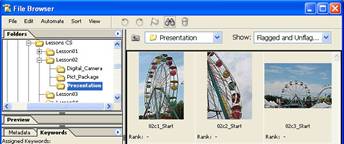
2 В меню диалога файлового браузера выберите команду View ♦ LargeThumbnail(Вид ♦ Крупные эскизы). Перетащите эскизы в панели эскизов так, чтобы они располагались в следующей последовательности:
• 02c3_Start.jpg;
• 02c1_Start.jpg;
• 02c4_Start.jpg;
• 02c2_Start.jpg;
• 02c5_Start.jpg;
|
|
Уважаемый посетитель!
Чтобы распечатать файл, скачайте его (в формате Word).
Ссылка на скачивание - внизу страницы.